excel表格怎么添加行不影响行列序号
时间:
宇能938由 分享
excel表格怎么添加行不影响行列序号
Excel2007表格中一般是通过手工拖动鼠标来完成对序号的设置,但是如果删除一行,被删除行的序号就没有了,插入一个新行,新添加的行却没有序号。如何能让插入行和删除行后序号仍然连续呢?接下来学习啦小编教大家excel2007插入行的方法。
excel2007添加一行的方法教程
01小编用一首古诗为大家介绍一下吧,例如我们需要在第二句诗句和第三句诗句之间插入一行要怎么做呢?
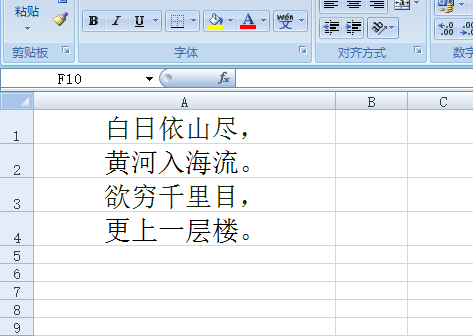
02我们先选中第三行,在上面点击鼠标右键,在下拉菜单中选择“插入”。
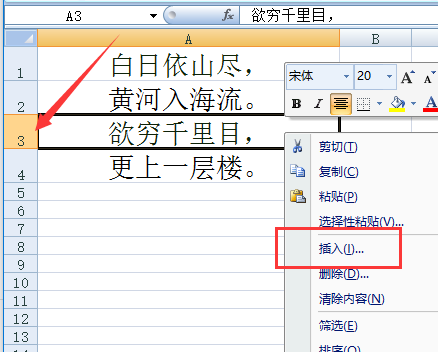
03弹出选项框,选择“整行”,再点击“确定”。
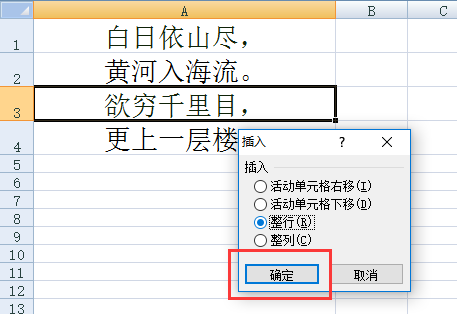
04大家看,是不是在第二行和第三行之间插入了一行。
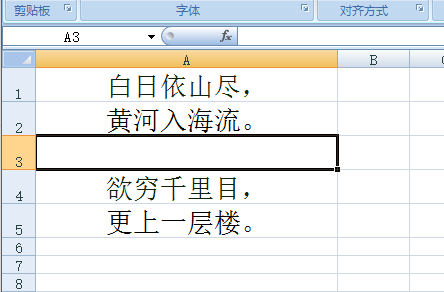
05如果大家想在其中插入多行的话,那怎么办呢? 小编先在这里插入3行,先选中3行,在上面点击鼠标右键,在下拉菜单中选择“插入”。
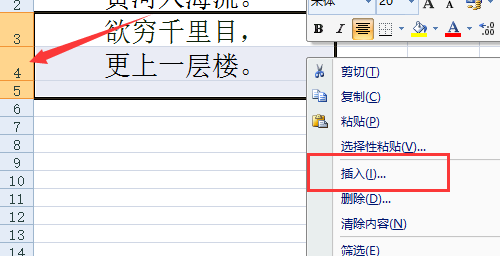
06还是根据上面一样的步骤,选择“整行”,再点击“确定”。
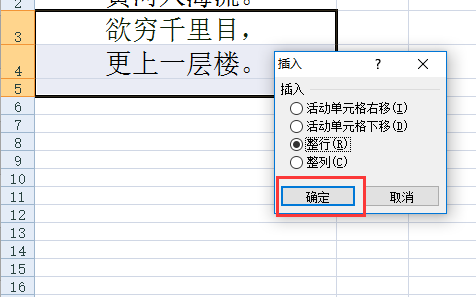
07这样插入多行,大家也会了吧。
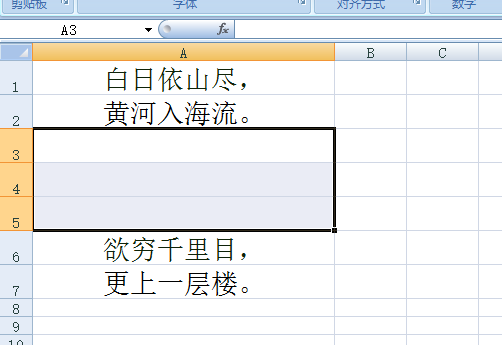
猜你感兴趣:
